 |
 |
|
||
 |
||||
Utilizzo personalizzato del driver della stampante
È possibile salvare le impostazioni o cambiare gli elementi visualizzati come preferite. È inoltre possibile esportare le impostazioni in un file ed eseguire le stesse impostazioni per il driver della stampante su più computer.
Salvataggio delle impostazioni del driver della stampante (solo Windows)
È possibile salvare tutti gli elementi di impostazione del driver della stampante.
 |
Modificare le impostazioni nella finestra Main (Principale) e Page Layout (Layout).
|
 |
Fare clic su Save/Del... (Salva/Cancella...) nella finestra Main (Principale) e Page Layout (Layout).
|
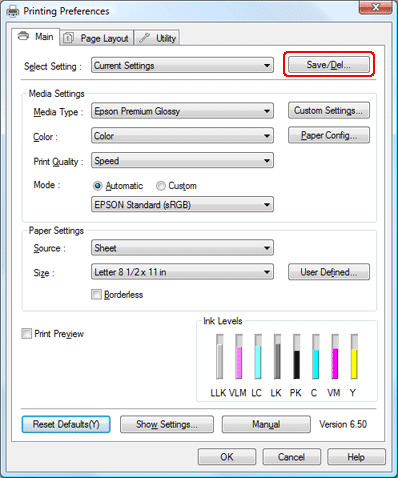
 |
Inserire il nome nella casella Name (Nome), quindi fare clic su Save (Salva).
|
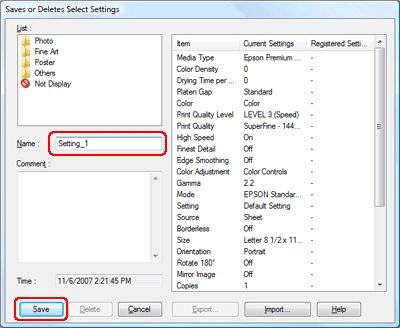
È possibile scegliere un'impostazione registrata dall'elenco Select Setting (Seleziona impostazione).
Salvataggio delle impostazioni per i supporti (solo Windows)
È possibile salvare gli elementi di Media Settings (Impostazioni supporto) nella finestra Main (Principale).
 |
Modificare gli elementi Media Settings (Impostazioni supporto) nella finestra Main (Principale).
|

 |
Fare clic su Custom Settings... (Impost. personalizzate...).
|
 |
Inserire il nome nella casella Name (Nome), quindi fare clic su Save (Salva).
|
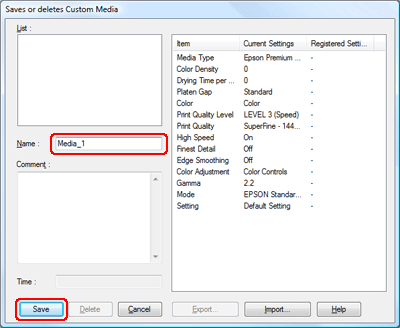
È possibile scegliere un'impostazione registrata dall'elenco Media Type (Supporto).
Stampa con supporti non Epson
Se si utilizzano supporti non Epson, prima di stampare eseguire le impostazioni per la carta in base al tipo di carta utilizzato. Eseguire l'impostazione utilizzando la finestra di dialogo Paper Configuration (Configurazione carta) nel driver della stampante.
 Nota:
Nota:|
Prima di impostare la carta personalizzata, accertarsi di controllare le caratteristiche della carta, quali tensione, fissaggio inchiostro o spessore. Per informazioni sul tipo di carta, consultarne la descrizione.
|
Stampa su carta in formato personalizzato
È inoltre possibile stampare su carta personalizzata, eseguendo i passaggi descritti di seguito.
Il formato che è possibile registrare è il seguente.
|
Larghezza carta
|
da 50,8 a 329,0 mm
|
|
Altezza carta
|
Windows: da 127,0 a 3276,7 mm
OS X: da 127,0 a 1.117,6 mm |
* La lunghezza massima del rotolo di carta può essere superiore all'altezza della carta se si utilizza un software che supporta la stampa su striscione. In ogni caso, il formato reale di stampa dipende dall'applicazione, dal formato della carta impostato nella stampante o dal computer.
 Nota:
Nota:|
Per Mac OS X, in Custom Paper Size (Formato carta personalizzato) è possibile impostare un formato più grande rispetto a quello impostabile nella stampante; tuttavia, la stampa non verrà eseguita correttamente.
Il formato di stampa disponibile potrebbe essere limitato in base al software dell'applicazione.
|
Per Windows
 |
Aprire la finestra del driver della stampante.
|
 |
Fare clic su User Defined (Definito dall'utente) nella finestra Main (Principale).
|
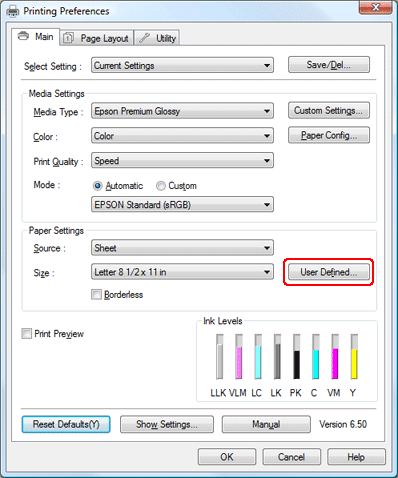
 Nota:
Nota:|
Non è possibile selezionare User Defined (Definito dall'utente) se è selezionata l'opzione Borderless (Senza margini) in Paper Settings (Impostazioni carta).
|
 |
Impostare il formato di carta personalizzato che si desidera utilizzare, quindi fare clic su Save (Salva).
|
È possibile inserire fino a un massimo di 24 caratteri per il Paper Size Name (Nome formato carta).
È inoltre possibile modificare il formato semplicemente selezionando il formato di carta più simile a quello che si desidera impostare in Base Paper Size (Formato carta base).
Se il rapporto è lo stesso del formato di carta definito, selezionare il rapporto in Fix Aspect Ratio (Correggi rapporto larghezza/altezza), quindi selezionare Landscape (Orizzontale) o Portrait (Verticale) come Base. In questo caso, è possibile regolare solo il parametro Paper Width (Larghezza carta) o Paper Height (Altezza carta).
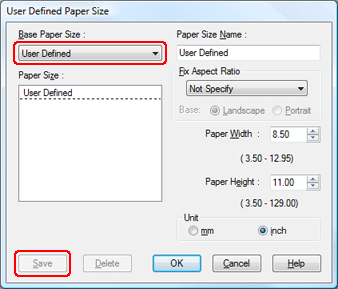
 Nota:
Nota:|
Per modificare il formato di carta registrato, selezionare il nome del formato carta nell'elenco e quindi modificarne il formato.
Per cancellare il formato definito dall'utente registrato, selezionare il nome del formato carta nell'elenco e quindi fare clic su Delete (Cancella).
È possibile registrare fino a 100 formati di carta.
|
 |
Fare clic su OK per salvare il formato di carta personalizzato.
|
Il formato di carta personalizzato viene registrato nel parametro Size (Formato) in Paper Settings (Impostazioni carta). A questo punto è possibile stampare eseguendo i normali passaggi.
Per Mac OS X
 |
Aprire la finestra di dialogo Page Setup (Formato di Stampa).
|
 |
Selezionare Manage Custom Sizes (Gestione formati personalizzati...) in Paper Size (Formato carta).
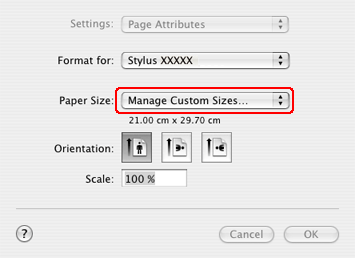  Nota per utenti di Mac OS X 10.5: Nota per utenti di Mac OS X 10.5:
|
 |
Fare clic su + e inserire il nome del formato della carta.
|

 |
Inserire i valori di larghezza, altezza e margini della carta, quindi fare clic su OK.
|
Il formato della carta e il margine della stampante possono essere impostati nel modo seguente.
|
Formato di Stampa
|
Impostazione
|
|
Carta in rotolo
|
Impostare i margini superiore e inferiore su 0 mm. Le impostazioni per i margini destro e sinistro sono arbitrarie.
|
|
Carta in rotolo - Striscione senza margini
|
Impostare tutti e quattro i margini su 0 mm. Aumentare la larghezza di 5 mm rispetto a una delle larghezze elencate di seguito.(*)
|
|
Carta in rotolo - Senza margini
|
Impostare tutti e quattro i margini su 0 mm. Impostare una delle larghezze elencate di seguito.(*)
|
|
Rotolo standard o manuale
|
Impostazioni diverse da quelle sopraccitate.
|
* Larghezze di stampa senza margini supportate: 203.2 mm/210 mm/215,9 mm/297 mm/304,8 mm/329 mm
** Sheet Feeder - Borderless (Foglio singolo - Senza margini), Manual-Front (Manuale-Anteriore), dispositivo di alimentazione CD/DVD non supporta le impostazioni di carta personalizzate.
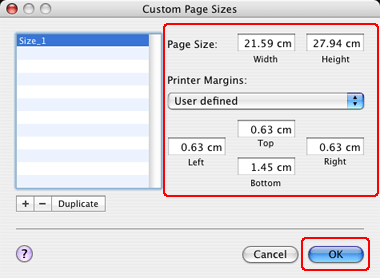
 Nota:
Nota:|
Per modificare le impostazioni già registrate, fare clic sul nome del formato carta dall'elenco.
Per duplicare il formato di carta registrato, selezionare il nome del formato carta dall'elenco e quindi fare clic su Duplicate (Duplica).
Per eliminare il formato di carta registrato, selezionare il nome del formato carta dall'elenco e quindi fare clic su -.
L'impostazione del formato carta personalizzato può essere diversa a seconda della versione del sistema operativo. Per maggiori dettagli, consultare la documentazione del sistema operativo.
|
 |
Fare clic su OK.
|
Il formato di carta personalizzato viene registrato nel menu a comparsa Paper Size (Formato carta). A questo punto è possibile stampare eseguendo i normali passaggi.
Disposizione del menu (solo Windows)
È possibile disporre le opzioni Select Setting (Seleziona impostazione), Media Type (Supporto) e Size (Formato).
 |
Fare clic sulla scheda Utility, quindi su Menu Arrangement (Disposizione menu).
|
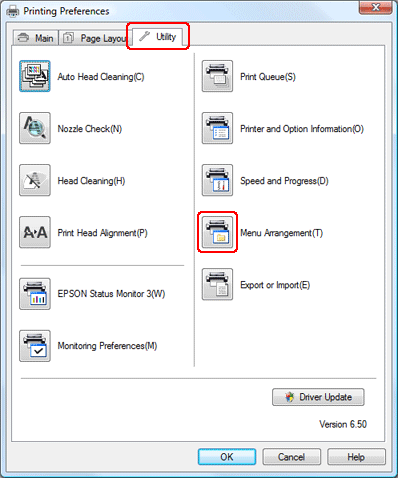
 |
Selezionare l'elemento da modificare.
|
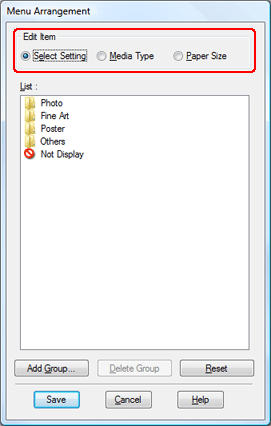
 |
Nella casella List (Elenco) disporre gli elementi secondo le preferenze oppure classificarli in gruppi.
|
Per disporre gli elementi dell'elenco, è possibile utilizzare la funzione di trascinamento.
Per aggiungere un nuovo gruppo, fare clic su Add Group (Aggiungi gruppo).
Per eliminare il gruppo, fare clic su Delete Group (Elimina gruppo).
Spostare gli elementi inutilizzati nel gruppo Not Display (Non visualizzare).
 Nota:
Nota:|
Non è possibile eliminare gli elementi predefiniti.
|
 |
Fare clic su Save (Salva).
|
Esportazione o importazione (solo Windows)
È possibile esportare o importare le impostazioni registrate in un file.
Esportazione delle impostazioni
 |
Aprire la finestra Saves or Deletes Select Settings (Salva o elimina le impostazioni selezionate) o Saves or deletes Custom Media (Salva o elimina il supporto personalizzato).
|
 |
Selezionare l'impostazione nella casella List (Elenco), quindi fare clic su Export (Esporta).
|
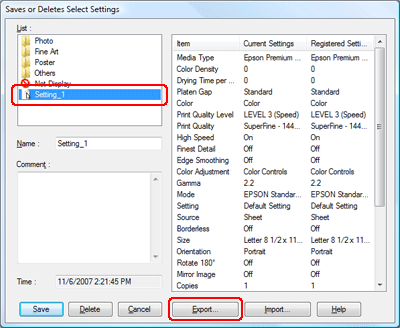
 |
Selezionare il percorso, inserire il nome del file, quindi fare clic su Save (Salva).
|
Importazione delle impostazioni
 |
Aprire la finestra Saves or Deletes Select Settings (Salva o elimina le impostazioni selezionate) o Saves or deletes Custom Media (Salva o elimina il supporto personalizzato).
|
 |
Fare clic su Import (Importa).
|
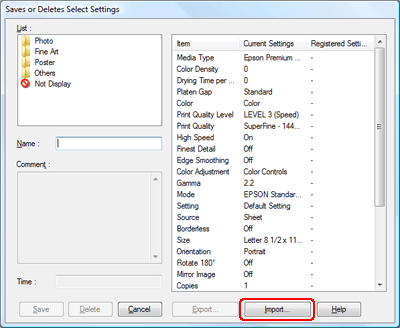
 |
Selezionare il file che si desidera importare, quindi fare clic su Open (Apri).
|
Esportazione o importazione di tutte le impostazioni
È possibile esportare o importare in un file tutte le impostazioni del driver della stampante.
 |
Fare clic sulla scheda Utility, quindi su Export or Import (Esporta o importa).
|
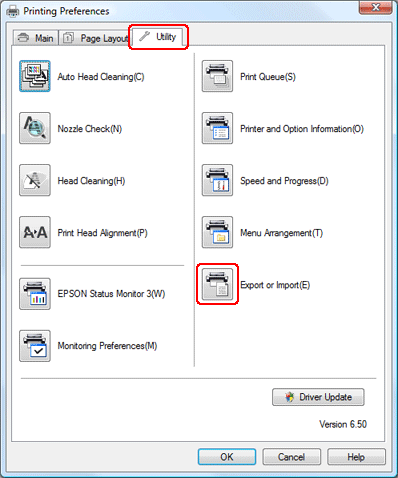
 |
Fare clic su Export (Esporta) o Import (Importa).
|
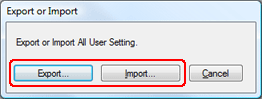
 |
Per esportare l'impostazione, inserire il nome del file, quindi fare clic su Save (Salva). Per importare l'impostazione, selezionare il file che si desidera importare, quindi fare clic su Open (Apri).
|
